Muraayadaha Shaashada Aan Ka Shaqeyn Daaqadaha? Isku day 7-daan Hagaajin
Haddii muraayadda shaashadda(screen mirroring) aysan ku shaqeyneynin Windows 10 PC, sababo dhowr ah ayaa ka dambeeya. Waxaa laga yaabaa in goobtu aysan sax ahayn, ama qaabka saxda ah ee wax gelinta ee TV-ga aan la dooran, iyo wixii la mid ah.
Nasiib wanaag, waxaad hagaajin kartaa inta badan arrimahan adiga oo ku beddelaya dhowr ikhtiyaar oo halkan iyo halkaas ku yaal PC-gaaga. Waan ku tusi doonaa sida.

Use the Correct Input Mode on Your Screen/TV
Inta badan kormeerayaasha iyo TV-yada waxay leeyihiin habab badan oo wax gelin ah oo aad ka dooran karto. Marka hore(First) , waxaad u baahan tahay inaad doorato qaabka uu kuugu xiran yahay Windows 10 PC.
Tusaale ahaan, haddii kombuyuutarku ku xidhan yahay lambarka dekedda HDMI ee 2 ee TV-gaaga, waa in aad doorataa nambarkaas habka wax gelinta ee goobaha TV-gaaga. Tani waxay u sheegaysaa TV-gaaga isha laga heli karo waxa ku jira oo lagu soo bandhigo shaashadda.
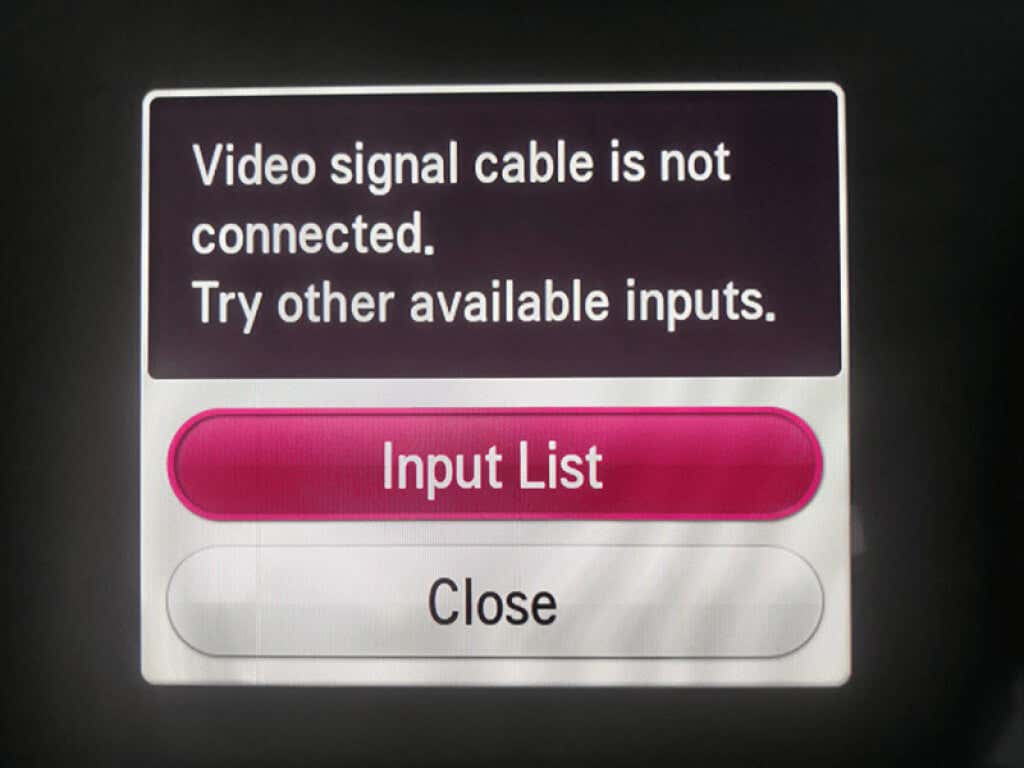
Inta badan meelaha fogfog ee TV-ga waxay leeyihiin Habka(Input Mode) wax-gelinta ama badhanka(Source) isha. Riix badhankaas, dooro qaabka saxda ah, oo aad fiicnaan doontaa inaad tagto.
Dib u billow Windows 10 PC kaaga si aad u hesho hareeraha shaashadda(Restart Your Windows 10 PC to Get Around Screen Mirroring Problems)
Mararka qaarkood, cillado yaryar ayaa ku dhaca kaaga Windows 10 PC taas oo keenta in muraayadda muraayadda ay shaqayn weydo. Xaaladahan, dib-u-kicin fudud ayaa badanaa hagaajiya dhibaatada.
Si aad dib ugu kiciso kombuyutarkaaga Windows(reboot your Windows PC) , fur menu-ka Start , dooro summada awoodda, oo dooro ikhtiyaarka Dib -u-bilow.(Restart)

Marka uu kombayutarkaagu dib u bilaabo,ku xidhidhiyahaaga kombayutarka kormeerahaaga
Isticmaal Qalabaynta iyo Qalabaynta Qalabka si aad u hagaajiso Muraayada Shaashada oo aan shaqaynayn(Use Hardware and Devices Troubleshooter to Fix Screen Mirroring Not Working)
Habka ugu fudud ee lagula tacaali karo noocyada badan ee arrimahaaga Windows 10 PC waa inaad isticmaasho cilad-saare ku dhex jirta. Windows 10 waxay leedahay cilad-bixiyeyaal badan, mid ka mid ahna waa Hardware iyo cillad- bixiyeha aaladaha(Devices) . Waxaad u isticmaali kartaa tan si aad u hesho oo aad u xalliso arrimaha qalabkaaga(fix issues with your devices) , ugu dambayntiina aad hagaajiso dhibaatooyinka muraayadaada shaashadda.
Si aad u isticmaasho cilad-baadiyahaas:
- Fur sanduuqa Run adigoo riixaya furayaasha Windows + R isku mar.(R)
- Ku qor amarka soo socda sanduuqa Run oo taabo Gelida(Enter) :
msdt.exe -id DeviceDiagnostic

- Ka dooro Xiga(Next) Shaashadda Cilad-doonka ee Hardware iyo Aaladaha .(Hardware and Devices)

- Sug(Wait) cilad bixiyaha si uu u helo arrimaha qalabkaaga. Cilad-bixiyeha ayaa markaa bixin doona si loo xalliyo arrimahaas.
Marka arrimaha la hagaajiyo, billow muraayadda shaashadda(start screen mirroring) , waana inay si fiican u shaqeyso.
Hubi haddii aad Windows 10 PC taageerto Miracast(Check If Your Windows 10 PC Supports Miracast)
Haddii aad isku deyeyso inaad muraayadaada ku muujiso Windows 10 Shaashadda PC-ga si aad u muujiso muuqaal wireless ah, hubi in PC-gaagu uu taageerayo Miracast . Kombuyutarkaagu waa inuu lahaadaa sifadan si uu shaashadda ugu shubo bandhigyada bilaa-waayirka dibadda ah.
Waxaa jirta hab sahlan oo lagu hubin karo haddii PC-gaagu uu taageerayo sifadaas:
- Fur abka Settings adigoo riixaya furayaasha Windows + I isku mar.(I)
- Ka dooro System daaqadda Settings .

- Ka dooro Muujinta(Display) dhinaca bidix.
- Hoos ugu dhaadhac shayga saxda ah ee qaybta bandhigyada badan(Multiple displays) . Haddii aad aragto Connect to a doorasho bandhigay wireless(Connect to a wireless display) halkan, in ka dhigan tahay in aad PC taageertaa Miracast .

- Haddii aadan arkin doorashadaas, PC-gaagu ma taageerayo Miracast .
Haddii PC-gaagu aanu taageerin Miracast , uma baahnid inaad niyad jabto. Waxaad weli u milicsan kartaa shaashadda PC-gaaga muraayaddaada(mirror your PC’s screen to your monitor) laakiin isticmaal fiilada jirka ah.
Si aad sidaas u samayso, eeg dhabarka kormeerahaaga oo arag nooca fiilada ee ay taageerto. Inta badan, waxaad ka heli doontaa korjoogahaaga deked HDMI ah. Hadday arintu sidaas tahay, hel fiilada HDMI oo isticmaal fiilada si aad ugu xidhid kombayutarkaga kormeerahaaga.
Kadib, isla markiiba, waxaad ku arki doontaa shaashadda PC-gaaga oo ku yaal kormeeraha ku xiran.
Daar Wi-Fi si loo hagaajiyo Arrimaha Muraayadda Shaashada(Enable Wi-Fi to Fix Screen Mirroring Issues)
Si aad wireless-ka ugu milicsato muraayadda PC-ga, waa in aad Wi-Fi-ga(Wi-Fi) ku haysaa PC-gaaga. Tani waa shuruud lama huraan ah, haddana dad badan ayaa illoobay. Tani waxay horseedi doontaa in muraayadda muraayadda aysan shaqeynin.
Si aad awood ugu siiso Wi-Fi PC gaaga:
- Furo abka Settings adiga oo wada riixaya Windows + I furayaasha.
- Ka dooro Shabakadda & Internetka(Network & Internet) daaqada Settings .

- Ka dooro Wi-Fi ka dhanka bidixda.
- Ku beddel ikhtiyaarka Wi-Fi ee dhinaca midigta.

Waxaad u baahan doontaa inaad ku xidhid kombayutarkaga isla shabakadda Wi-Fi(Wi-Fi) sida bandhiga fiilo-waayeedka dibadda ah si aad awood ugu yeelato muraayadda shaashadda.
Cusbooneysii Darawalada Kaararka Garaafyada(Update the Graphics Card Drivers)
Dareewalada kaadhadhka garaafyada ee duugoobay ama khaldan waxay sababaan arrimo kala duwan, oo ay ku jiraan inay sababto muraayadda muraayadda inay ku shaqayn PC-gaaga. Haddi ay arintu sidan tahay, cusboonaysii darawalada kaadhadhka garaafyada noocyadii(update the graphics card drivers) ugu dambeeyay, kaas oo hagaajin doona dhibaatadaada.
Waxa wanaagsan ayaa ah inaad si toos ah ugu cusbooneysiin karto darawalada adiga Windows 10 PC:
- Fur Maareeyaha Aaladda(Device Manager) adiga oo gelaya menu-ka Bilowga(Start) , raadinta Maareeyaha Aaladda(Device Manager) , oo ka doorta qalabkaas natiijooyinka raadinta.
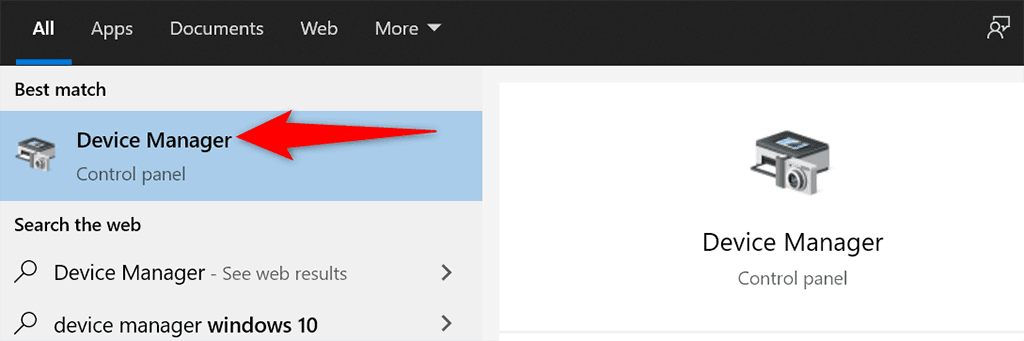
- Ka hel kaadhka garaafyada qaybta Adabiyeyaasha Bandhigga(Display adapters) ee daaqada Maareeyaha Aaladda .(Device Manager)
- Midig ku dhufo kaadhka garaafyada oo ka dooro Cusbooneysii darawalka(Update driver) menu-ka.

- Si toos ah u dooro darawaliinta(Search automatically for drivers) shaashadda soo socota.

- Sug(Wait) Windows 10(Windows 10) si aad u hesho oo ugu rakibto darawalo cusub kaadhka garaafyada.
- Dib u bilow kombuyutarkaaga marka darawalada lagu rakibo.
Haddii aad haysato kaarka sawirada Nvidia , waxaad sidoo kale u (Nvidia)cusbooneysiin kartaa darawalada kaararka garaafyada(update your graphics card drivers) gacanta, sidoo kale.
Shaashada ka saar oo dib ugu dar(Remove the Screen and Re-Add It)
Marka muraayada muraayadda ay joojiso ku shaqaynta kombayutarkaga, waxa fiican in aad muraayada dibada ka saarto kombayutarkaga kadibna aad dib ugu darto. Tani waa inay hagaajisaa wax kasta oo yaryar oo ku saabsan bandhigga waxayna kuu ogolaaneysaa inaad muraayadda ka soo saarto xoqan.
- Riix furayaasha Windows + I si aad u furto abka Settings .
- Dooro Aaladaha(Devices) daaqada Settings .

- Soo hel(Find) oo dooro bandhigaada dibadda.
- Dooro Ka saar aaladda(Remove device) hoosteeda shaashadda aad dooratay.

- Dooro Haa(Yes) degdega u furma si aad uga saartid muuqalka la doortay ee kombayutarkaga.

- Dib ugu dar(Re-add) bandhiga kombuyutarkaaga sidii aad horeba u samaysay.
Way fududahay in wax laga qabto muraayadda muraayadda oo aan shaqaynayn Windows 10(It’s Easy to Deal With Screen Mirroring Not Working on Windows 10)
Haddii aadan heli karin shaashadda PC-gaaga inay ku muujiso kormeerahaaga dibadda, waxaa jirta fursad wanaagsan oo ikhtiyaari uu uga maqan yahay PC-gaaga. Adigoo isticmaalaya hababka kor lagu soo sheegay, arimaha muraayada shaashaddaada waa inay meesha ka baxaan. Markaa waxa aad ka heli doontaa dhammaan waxa ku jira PC-gaaga oo ka soo muuqan doona TV-gaaga ku xidhan ama kormeeraha.
Related posts
Daabacaadda Badhanka Shaashada Aan Ka Shaqeyneynin Windows 10? Sida Loo Hagaajiyo
Shaashadda buluuga ah ee dhimashada BSOD si degdeg ah ugu soo celisay Daaqadaha?
Ma ku qori kartaa Baar raadinta Windows? Isku day 15-kan Hagaajinta
Sida loo hagaajiyo 'RPC Server waa lama heli karo' qalad gudaha Windows
FIX: Qalad Disk ama Disk Aan Habayn
Sida loo hagaajiyo wdf_violation BSOD ee Windows
Dhibcaha soo celinta nidaamka ayaa ka maqan Windows?
Shaashaada Chromebook ma Madowbaa? 8 Hagaajin La Isku Dayo
Fix ma hagaajin karo dhalaalka ka dib markii loo cusboonaysiiyay Windows 8.1/10
Sida loo hagaajiyo mouse stuttering on Windows 10
Sida loo Hagaajiyo Arrinta Shaashada Madow ee Google Chrome
Sida loo hagaajiyo No Sound on Windows 10
HDG wuxuu sharxayaa – Swapfile.sys, Hiberfil.sys iyo Pagefile.sys gudaha Windows
Sida loo hagaajiyo "Daaqadaha ma habeyn karaan hal ama in ka badan oo ka mid ah qaybaha nidaamka" qalad
Sida loo Hagaajiyo Dhibaatada Shaashada Madow ee Discord
Hagaaji "Lama Heli Karo Shaygan" Marka la tirtirayo Windows
8 shay oo ay tahay in la isku dayo haddii taleefoonnada gacantaagu aanay ku shaqayn Windows
Sida loo hagaajiyo Windows 10 Taskbar Aan Shaqeyn
11 Waxay hagaajisaa marka HDMI Dekeddu aanay shaqaynayn Windows 10
Hagaaji "Daaqadaha ma la xiriiri karaan qalabka ama kheyraadka" Khalad
